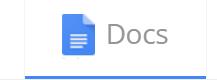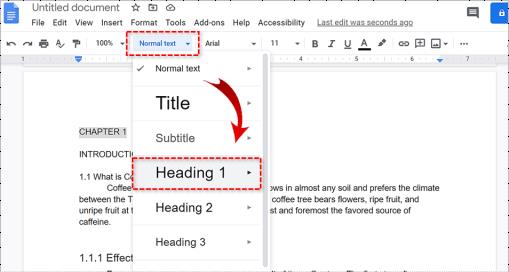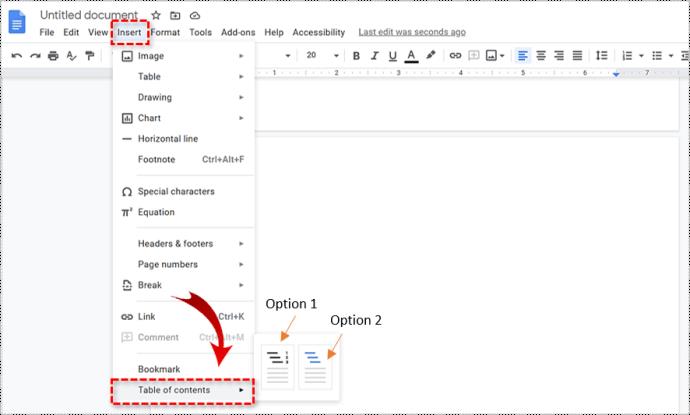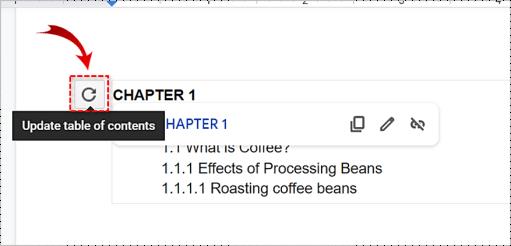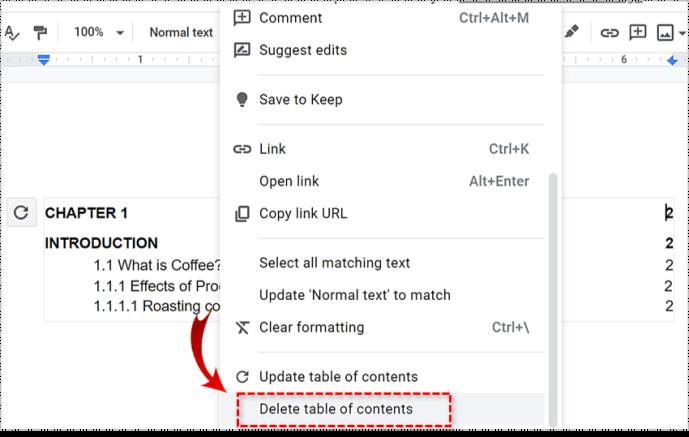Tautan Perangkat
Menambahkan daftar isi adalah cara yang berguna untuk mengatur topik atau bab dalam Dokumen Google Anda sehingga pembaca dapat dengan cepat membaca dengan teliti dan menemukan dengan tepat apa yang mereka cari. Itu juga menambahkan sentuhan profesionalisme pada semuanya.
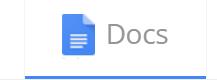
Terlepas dari apakah Anda seorang karyawan yang perusahaannya memerlukan penggunaan Google Documents untuk dokumentasi bisnis, seorang penulis yang menulis novel, atau seorang siswa yang menulis esai atau disertasi yang panjang, kemungkinan besar Anda memerlukan Daftar Isi.
Untungnya, Google Documents telah menyediakan fitur yang dapat membuat Daftar Isi yang akan menghasilkan tautan ke setiap bagian yang ditandai dengan tajuk. Secara teknis, Anda bisa saja membuat ToC secara manual, tetapi membuat semua tautan untuk setiap bagian terbukti sangat merepotkan. Jadi, untuk menghindari kendala yang tidak perlu yang muncul dengan sendirinya saat mencoba melakukan semuanya sendiri, saya akan memberikan langkah-langkah untuk menambahkan ToC menggunakan opsi bawaan Google di bagian di bawah ini.
Membuat Daftar Isi di Google Docs
Saat memandu Anda melalui proses menambahkan ToC ke Google Doc Anda, ketahuilah bahwa itu dapat dilakukan menggunakan browser apa pun, meskipun Google Chrome jelas merupakan pilihan yang lebih disukai. Anda juga tidak memerlukan ekstensi atau aplikasi pihak ketiga untuk melakukannya.
Judul akan sangat penting untuk dokumen Anda. Terlebih lagi jika Anda berencana menambahkan ToC ke dalamnya. Anda harus memastikan bahwa judul Anda konsisten dan Anda menggunakan judul yang benar untuk hal yang benar.
Judul 1 harus digunakan sebagai nama utama bagian atau bab. Jika Anda harus mengelompokkan suatu bagian menjadi topik yang lebih kecil berdasarkan tujuan bagian tersebut, Anda dapat menggunakan tajuk berukuran berikutnya. Namun Anda masih akan kembali ke Heading 1 setelah bagian berikutnya dimulai.
Memastikan bahwa dokumen Anda diformat dengan benar akan membuat seluruh proses menjadi lebih lancar. Jika Anda perlu kembali dan mengubah ukuran heading:
- Gulir dokumen Anda dan temukan judul pertama Anda, sorot, lalu pilih Heading 1 dari drop-down Styles .
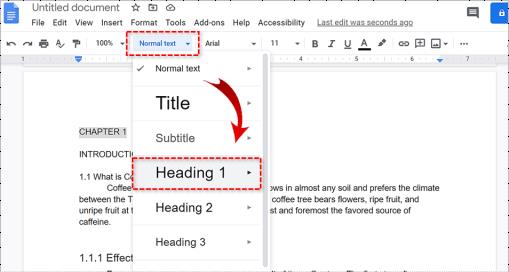
Anda pasti ingin melakukan ini dengan setiap judul atau bagian. Apa pun yang ada dalam gaya Paragraf tidak akan ditampilkan dalam Daftar Isi. Setelah pemformatan selesai, Anda sekarang dapat menambahkan ToC.

Menambahkan Daftar Isi Menggunakan Fitur Google Doc Bawaan
Penting bagi Anda untuk menempatkan kursor di tempat yang Anda inginkan untuk ToC berada. Anda dapat menempatkan titik penyisipan di mana pun Anda ingin daftar isi masuk ke dokumen Anda. Anda mungkin menginginkannya di awal atau akhir dokumen karena di sinilah biasanya Anda akan menemukan ToC. Area yang lebih profesional Anda akan menemukan ToC akan muncul setelah judul awal tetapi sebelum pengantar atau badan dokumen Anda.
Ketika Anda telah memutuskan tempat untuk ToC Anda, klik kiri area tersebut. Ikuti ini dengan mengklik tab Sisipkan dan menyorot Daftar Isi di menu. Anda akan disajikan dengan dua opsi untuk dipilih.
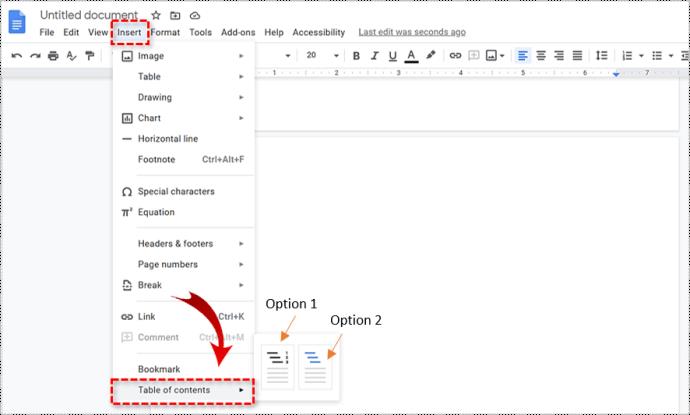
- Opsi 1 – Ini adalah daftar isi teks biasa dengan angka di sisi kanan.
- Opsi 2 – Opsi ini tidak menggunakan nomor halaman, melainkan memasukkan hyperlink yang melompat ke bagian yang dicatat.
Pilihan Anda harus ditentukan oleh jenis dokumen. Yang bernomor dimaksudkan untuk dokumen yang ingin Anda cetak. Opsi dengan tautan dimaksudkan untuk tampilan online. Jika dokumen tersebut adalah tugas yang harus Anda serahkan, opsi pertama adalah yang terbaik. Berencana memposting dokumen langsung ke web? Pilih opsi kedua. Setelah Anda mengeklik opsi, Google Documents akan secara otomatis membuat ToC dan menempatkannya di tempat yang Anda pilih.

Pilihan kedua bergantung pada kemampuan Anda untuk menggunakan judul yang tepat untuk bab, topik, atau bagian yang Anda tempatkan dalam dokumen. Poin ini sudah ditekankan sebelumnya tetapi saya merasa perlu untuk mengulanginya sekali lagi. Jika maksud Anda adalah membuat daftar isi yang tertaut ke bagian tertentu dari dokumen Anda, Anda harus memformat setiap bab—atau judul—menggunakan gaya tajuk yang benar. Ini memungkinkan Docs mengetahui cara mengisi tabel, menambahkan tautan yang dapat diklik.

Setiap gaya tajuk diperlakukan sedikit berbeda dalam daftar isi. Gaya Tajuk 1 menunjukkan entri tingkat atas dalam daftar isi. Judul yang menggunakan gaya Tajuk 2 dianggap sebagai subbagian dan muncul menjorok di bawah gaya Tajuk 1 sebelumnya dalam tabel. Heading 3 merupakan subbab dari Heading 2 , dan seterusnya.
Jika Anda harus mengubah judul dengan cara apa pun (atau perubahan apa pun yang memengaruhi ToC Anda), Anda dapat memperbarui daftar isi untuk mencerminkan perubahan tersebut. Cukup klik pada daftar isi di badan dokumen dan kemudian klik tombol Perbarui Daftar Isi .
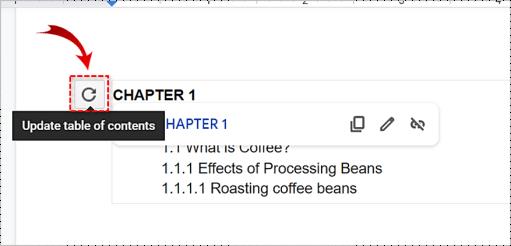
Untuk menghapus daftar isi dari dokumen Anda, yang harus Anda lakukan adalah klik kanan dan pilih Hapus Daftar Isi .
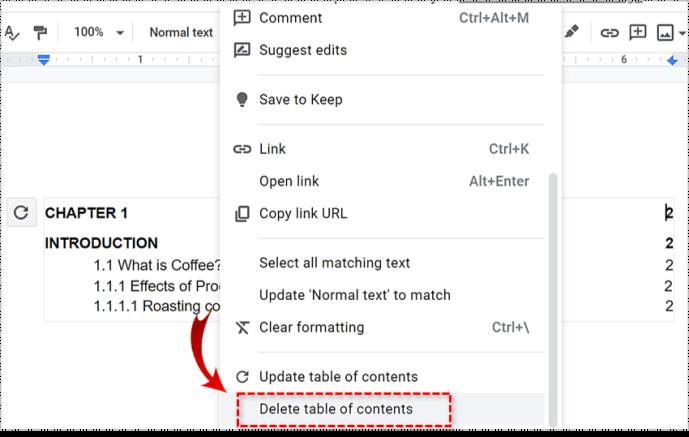
Membuat Daftar Isi di Android
Sayangnya, Google Documents saat ini tidak menawarkan fitur ini di Android, Anda harus menggunakan komputer atau perangkat iOS.
Membuat Daftar Isi di iPhone atau iPad
- Buka dokumen yang ingin Anda tambahkan daftar isi di Google Docs.
- Sekarang, ketuk Edit di bagian bawah layar.
- Lalu, ketuk di mana Anda ingin daftar isi dan pilih Sisipkan di kanan atas layar.
- Selanjutnya, pilih Daftar isi .
- Dari sini, pilih tampilan daftar isi Anda.
Menggunakan Google Dokumen
Google Documents memiliki banyak fitur berguna bawaan. Fakta bahwa ini gratis untuk digunakan menjadikannya lebih ideal. Dengan langkah-langkah yang disebutkan di atas, Anda dapat menavigasi dokumen semudah mengklik mouse.